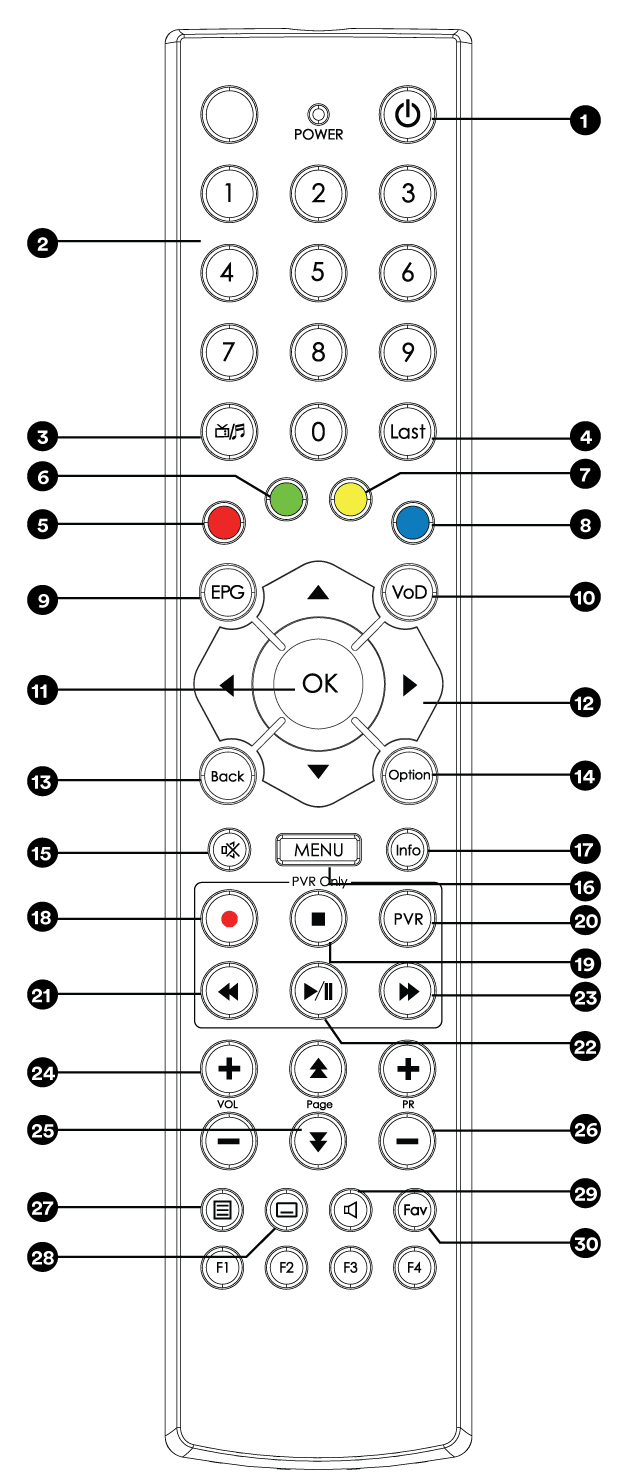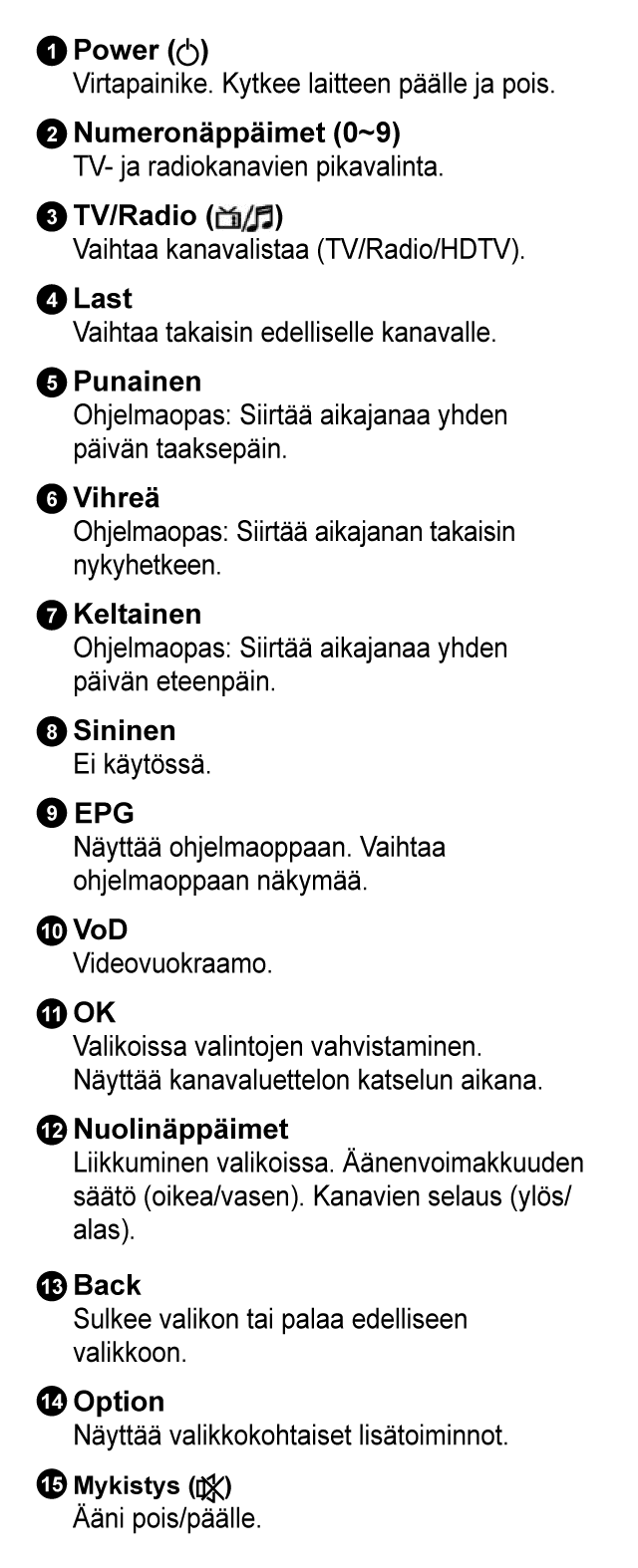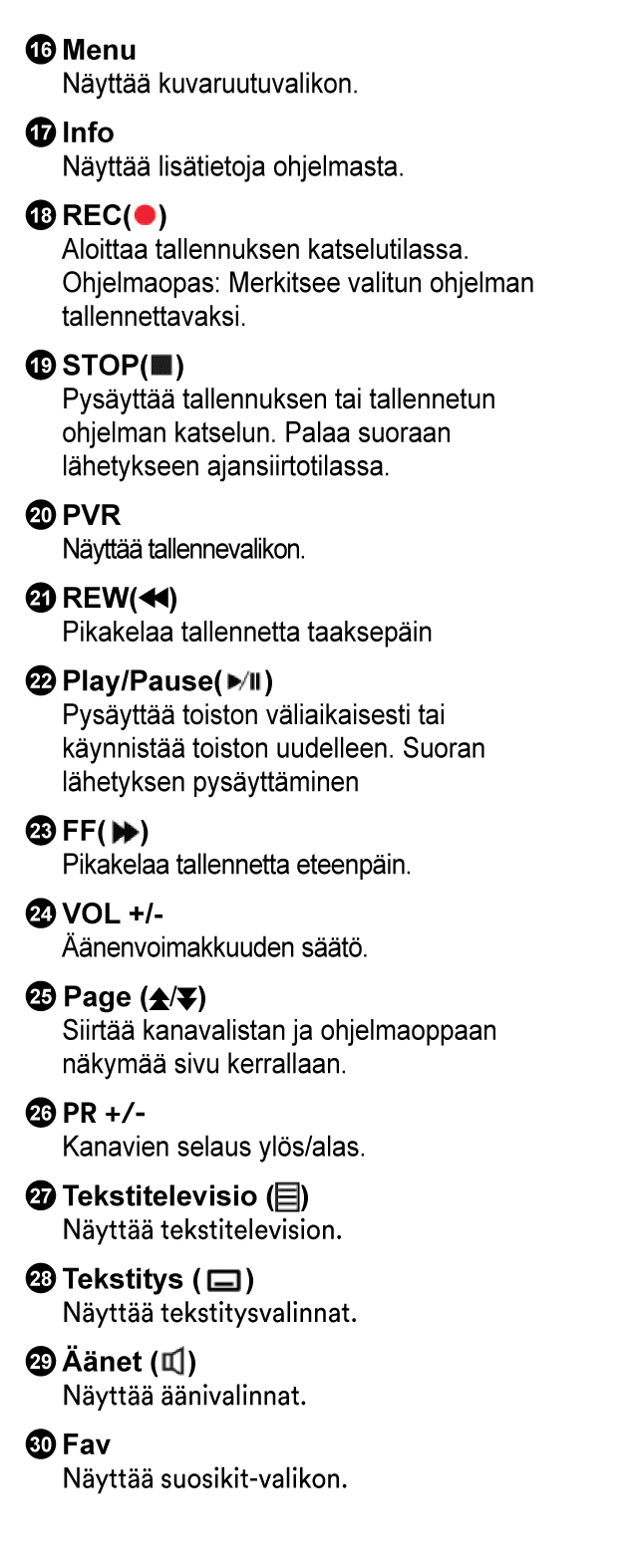Wbox HD3
Ominaisuudet
- HD-digiboksi antenni- ja kaapelikotiin (DVB C ja DVB T/T2)
- 7 päivän EPG-ohjelmaopas ja suosikkikanavalistaus
- 1000 sivun teksti-tv
- HDMI digitaalinen TV-liitäntä
- Sisäänrakennettu Conax-kortinlukija
- Ethernet-verkkoliitäntä, USB-liitäntä
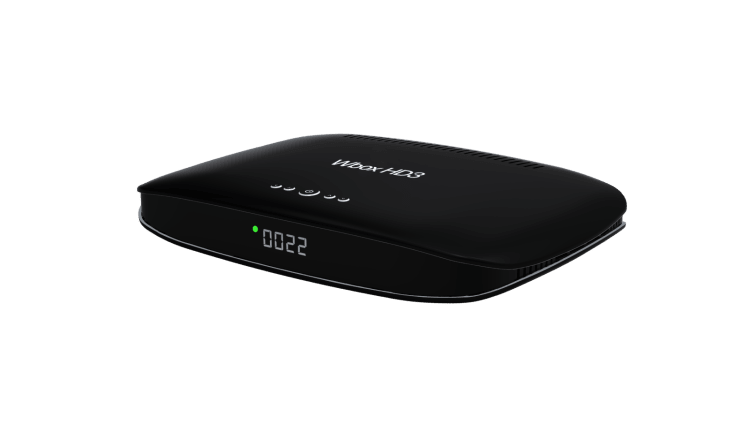
Käyttöönotto
Laitteen sijoittaminen ja kytkennät
- Asenna digiboksi vaaka-asentoon.
- Älä aseta raskaita esineitä, kuten televisiota, digiboksin päälle.
- Älä sijoita digiboksia paikkaan, jossa se altistuu värinälle, suoralle auringonvalolle, kosteudelle, kylmälle tai kuumalle tai paikkaan, jossa ilmankierto sen ympärillä on estynyt.
Asenna laajakaistayhteys erillisen ohjeen mukaan ja varmista, että internetyhteys toimii. Huom! Digiboksi ei tue WLAN-yhteyttä.
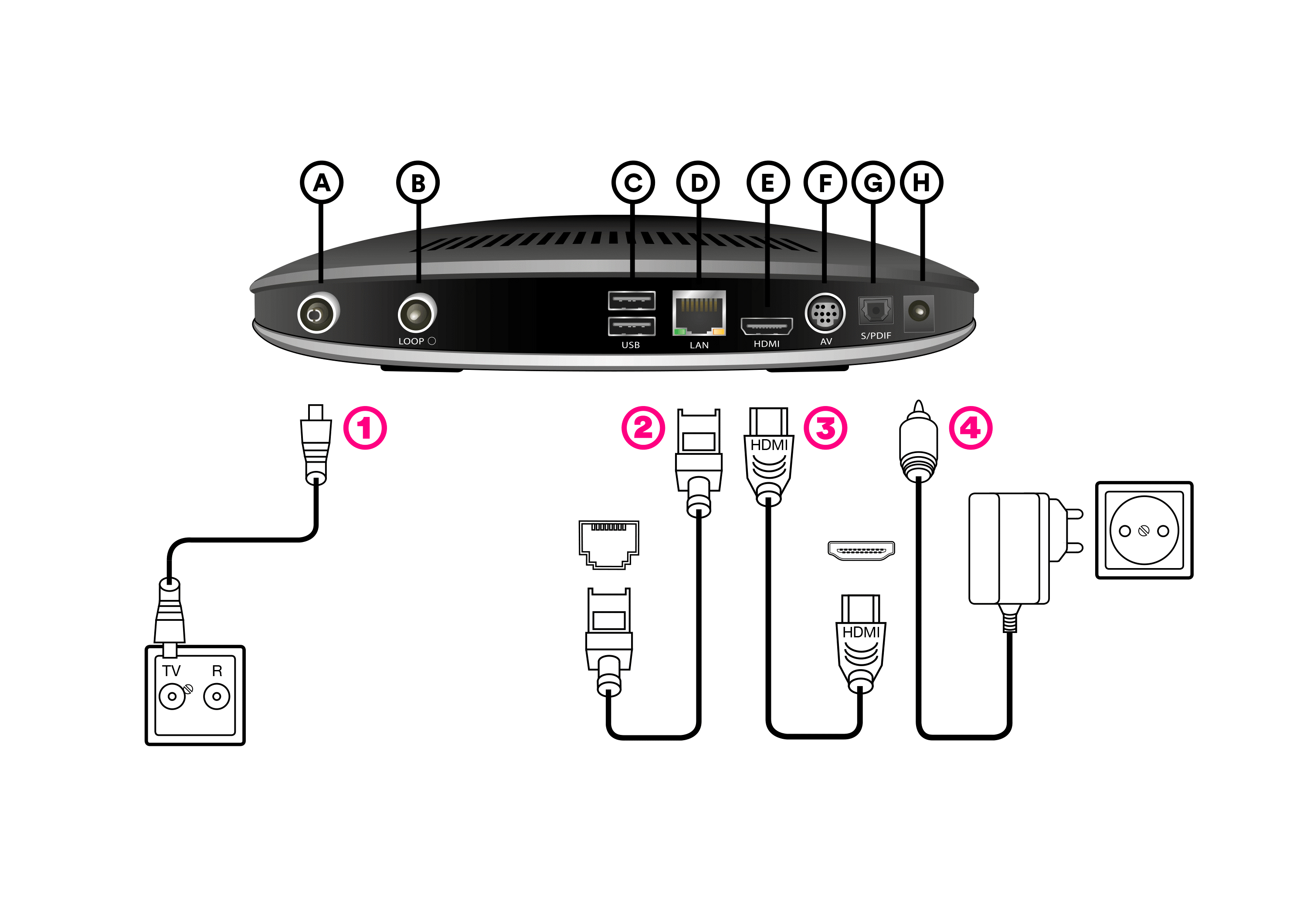
Liitä sitten digiboksi televisioon ja modeemiin ohjeen mukaan:
- Liitä antennijohto (1) antennipistorasian TV-liitännästä digiboksin RF IN -liitäntään. Käytä tarvittaessa antennijakajaa.
- Liitä digiboksi internetiin ethernet-kaapelilla (2). Ethernet-liitäntää tarvitaan viihdepalveluiden kuten videovuokraamon käyttöön sekä digiboksin päivittämiseen.
- Liitä HDMI-kaapeli (3) digiboksin HDMI-liitännästä televisiosi HDMI-liittimeen.
- Kytke digiboksin virtajohto (4) pistorasiaan.
- Kytke kovalevy USB-porttiin (C)*
*kovalevy myydään erikseen
Kytkeminen televisioon
Digiboksi voidaan kytkeä televisioon kahdella eri tavalla: HDMI- tai AV-liitännällä (DIN).
- HDMI: Kytke HDMI-kaapeli laitteen takapaneelissa olevasta HDMI-liitännästä televisiosi HDMI-liittimeen.
- AV: Kytke DIN-SCART -kaapeli laitteen takapaneelissa olevasta AV-liitännästä televisiosi SCART-liitäntään.
Kytkeminen kotiteatterijärjestelmään digitaalisesti
Kytke optinen S/PDIF-kaapeli digiboksin takapaneelissa olevasta S/PDIF–liitännästä kotiteatterijärjestelmäsi S/PDIF-tuloliitäntään.
Voit myös käyttää vaihtoehtoisesti pelkästään HDMI-kaapelia. Tällöin kytke HDMI-kaapeli digiboksin takapaneelissa olevasta HDMI-liitännästä vahvistimesi HDMI -liitäntään. Näin et tarvitse optista S/PDIF-kaapelia.
Signaalin vieminen TV-vastaanottimelle
Kytke antennikaapeli digiboksin takapaneelissa olevasta “LOOP”-liitännästä TV-vastaanottimesi RF-tuloliitäntään. Aseta digiboksi valmiustilaan kun haluat virittää tai katsoa kanavia käyttäen vastaanotintasi.
Liittäminen internetiin
Laite on mahdollista liittää nettiin kytkemällä RJ45-verkkokaapeli laitteen Ethernet-liitännästä kotisi nettiliittymään. 1.11.2020 jälkeen laitteella ei ole kuitenkaan mahdollista käyttää nettiä vaativia ominaisuuksia, kuten DNA TV:tä tai videovuokraamoa.
Digiboksin käyttöönotto
Kun digiboksi käynnistetään ensimmäistä kertaa, siihen on tehtävä perusasetukset.
- Valitse haluamasi käyttökieli: suomi/ruotsi/englanti/puola.
- Valitse televisioverkon tyyppi: antenni/kaapeli.
- Valitse kanavien hakutapa: automaattinen/manuaalinen.
- Manuaalinen haku: Muuta hakuasetuksia kaukosäätimen nuoli- ja numeronäppäimiä. Valitse ”Aloita” ja paina OK-näppäintä aloittaaksesi kanavahaun. Tätä vaihetta ei läpikäydä, jos valitsit automaattihaun.
- Kanavahaun tulokset tulevat näkyviin, kun haku on valmis. Valitse sen jälkeen ”Talleta” ja paina OK-näppäintä tallettaaksesi löydetyt kanavat.
- Paina Menu-näppäintä poistuaksesi kanavahausta.
- Ennen tallennusten tekoa, alusta kovalevy *:
- Valitse "USB" MENU-valikosta
- Paina Option ja valitse "alusta kovalevy" ja paina OK.
*kovalevy myydään erikseen
Huom! Jos haluat vaihtaa virittimen tyyppiä, käytä Palauta tehdasasetukset -toimintoa.
Toimi sitten näin
Avaa kuukauden kanava tai jokin mahdollisesti tilaamistasi maksu-tv-kanavista, ja katso näkyykö kuva. Jos kanavan kohdalla näkyy ilmoitus "ei valtuuksia (tai virhekoodi 4,6,11)" tai "ei käyttöoikeuksia (tai virhekoodi 4,6,11)", pidä digiboksi päällä kunnes valtuudet päivittyvät. Tämä tapahtuu yleensä saman päivän aikana. Päivittymisen aikana voit katsella normaalisti muita TV-kanavia.
Huom! Voit tallentaa Wbox HD3 -digiboksilla maksu-tv-kanavia ulkoiselle USB-kovalevylle.
Asetukset
Vaihda PIN
Digiboksin PIN-koodi on ”1111”, mikäli et ole vaihtanut sitä.
Jos haluat vaihtaa PIN-koodisi, toimi seuraavasti:
- Valitse Käyttölukitus-valikosta ”Vaihda PIN”.
- Syötä vanha PIN-koodi käyttämällä kaukosäätimen numeronäppäimiä (0-9).
- Syötä uusi PIN-koodi.
- Vahvista uusi PIN-koodi.
- Valitse OK ja PIN-koodisi on vaihdettu.
Kanavien asennus
Valitse Asetukset-valikosta ”Kanavien asennus”.
Automaattinen kanavahaku
- Valitse ”Automaattinen kanavahaku” ja paina kaukosäätimen OK-näppäintä siirtyäksesi DVB-T (antenni) tai DVB-C (kaapeli) -kanavahakuun.
- Valitse ”Aloita” ja paina OK-näppäintä aloittaaksesi kanavahaun.
- Kun kanavahaku on valmis, näet haun tulokset ruudulla. Valitse ”Tallenna” ja paina OK-näppäintä tallettaaksesi kaikki löytyneet kanavat.
Manuaalinen kanavahaku
- Valitse ”Manuaalinen kanavahaku” ja paina kaukosäätimen OK-näppäintä siirtyäksesi DVB-T (antenni) tai DVB-C (kaapeli) -kanavahakuun.
- Voit muuttaa asetuksia kaukosäätimen nuoli- tai numeronäppäimillä.
DVB-T: Kaistanleveys, aloitustaajuus, lopetustaajuus ja DVB-T/T2 -valinta.
DVB-C: Kaistanleveys, aloitustaajuus, lopetustaajuus, symbolinopeus ja modulaatio. - Valitse ”Aloita” ja paina kaukosäätimen OK-näppäintä aloittaaksesi kanavahaun.
- Kun kanavahaku on valmis, näet haun tulokset ruudulla. Valitse ”Tallenna” ja paina OK-näppäintä tallettaaksesi kaikki löytyneet kanavat.
Huom! Jos haluat poistaa kaikki löydetyt kanavat, valitse ”Poista” ja paina OK-näppäintä. Jos haluat vaihtaa virittimen tyyppiä, käytä ”Palauta tehdasasetukset” -toimintoa.
AV-asetukset
- Valitse Asetukset-valikosta ”AV-asetukset”
- Löydät valikosta seuraavat asetukset:
- Kuvasuhde: 16:9, 4:3 tai automaattinen
- SCART-kuva: Kuva-asetukset SCART-liitännälle – Kokokuva, Postiluukku tai Venytetty.
- HDMI-kuva: Kuva-asetukset HDMI-liitännälle – Kokokuva, Postiluukku tai Venytetty.
- Ääni: Monikanava tai Stereo
- Ääniviive: 0-250 ms
- Ensisijainen kieli: Esiasetus, Kuulorajoitteinen tai Näkörajoitteinen.
- SCART-lähtö: CVBS tai RGB.
- HDMI-lähtö: Automaattinen, 576p, 720p, 1080i tai alkuperäinen.
Kielet
Voit muokata kieliasetuksia Asetukset-valikon ”Kielet”-kohdasta, josta löydät seuraavat asetukset:
- Valikon kieli
- Ensisijainen kieli
- Toissijainen kieli
- Ensisijainen tekstitys
- Toissijainen tekstitys
- Kuulorajoitteistekstitys
Käyttöliittymä
Valitsemalla Asetukset-valikosta ”Käyttöliittymä” voit muokata seuraavia asetuksia:
- Katseluajan siirto: Kun välitön ajansiirto on päällä, ajansiirto on aina käytössä.
- Tallennuksen ennakkoaika: Tämä asetus aikaistaa jokaisen tallennuksen aloitusaikaa (Pois, 1, 2, 5 tai 10 minuuttia).
- Tallennuksen loppuviive: Tämän asetuksen määrittämä aika lisätään aina jokaisen ajastuksen loppuun (Pois, 5, 10, 15, 20 tai 30 minuuttia).
- Tallenteiden automaattipoisto: Tämän asetuksen ollessa päällä hakusana-ajastuksen vanhin tallenne poistetaan automaattisesti, kun tallennuksille asetettu tila on täynnä.
- Vakio tallennustila: Tämä asetus määrittää rajan uusien hakusana-ajastuksien käytettävissä olevalle tilalle (10 Gt, 20 Gt, 50 Gt, 100 Gt, 200 Gt, 500 Gt tai Rajaton).
- Näytönsäästäjän viive: Jos et tee mitään valikon ollessa avoinna, näytönsäästäjä käynnistyy tämä asetuksen määrittämän viiveen jälkeen (Poissa, 5, 10 tai 15 minuuttia).
- Infopalkin viive: Tämä asetus määrittää sen kuinka pitkän ajan infopalkkia näytetään esimerkiksi kanavavaihdon jälkeen (2, 5, 10 tai 15 sekuntia).
Järjestelmä
Tästä osiosta löydät seuraavat toiminnot:
- Resetoi laite: Käynnistää laitteen uudestaan.
- Palauta tehdasasetukset: Palauttaa laitteen tehdasasetukset. Tämä toiminto vaatii PIN-koodin syöttämisen. Oletuksena PIN-koodi on 1111.
Laitetiedot
Laitetiedoista löydät seuraavat asetukset:
- IP-verkko: Verkon tila, DNS1 ja DNS2
- Ohjelmisto: Ohjelmistoversio ja ohjelmistopäivityksen tarkistus.
- Linkitys ID: Laitteen linkitys ID korttilinkitystä varten.
Tehdasasetusten palauttaminen
Voit palauttaa digiboksin tehdasasetukset laitteen käyttövalikon eli menun kautta. Valitse Asetukset-valikosta ”Järjestelmä”, josta löydät ”Palauta tehdasasetukset” -toiminnon.
Huom! Tehdasasetusten palautus vaatii PIN-koodia. Oletus-PIN-koodi on 1111.
Päivitykset
Wbox HD2, HD2s ja HD3 –digibokseille ei ole tarjolla uusia päivityksiä. Viimeisin laitteisiin tarjottu ohjelmistoversio on 5.2.4.
Vianselvitys
Laitteen virtavalo ei syty.
Tarkista, että virtajohto on kiinnitetty kunnolla.
En näe kuvaa.
Tarkista, että kuvaliitännät ja antennijohto ovat kytketty oikein ja ettei antennijohto ole poikki tai huonokuntoinen.
Tarkista myös, että televisiossasi on valittuna oikea asetus kuvan sisääntuloille.
Huono kuvanlaatu tai kuva pätkii.
Tarkista signaalin taso. Pitkä tai huonokuntoinen antennijohto tai antennijakaja saattaa heikentää signaalin tasoa.
En kuule ääntä.
Tarkista digiboksin ja televisiosi äänenvoimakkuus.
Tarkista että digiboksin tai television ääni ei ole mykistetty.
Tarkista että ääniliitännät on kytketty oikein ja huolellisesti.
Kaukosäädin ei toimi.
Tarkista, että kun käytät kaukosäädintä, se osoittaa suoraan kohti digiboksia.
Tarkista kaukosäätimen paristot ja vaihda ne tarvittaessa.
En näe kanavaa tai TV-ruudussa lukee ”salattu palvelu”.
Tarkista, että katselukortti on tarkoitettu valitsemasi kanavan katseluun. Ota tarvittaessa yhteyttä asiakaspalveluun. Ks. myös Maksukanavat eivät toimi.
”Ei korttia”.
Aseta katselukortti ja tarkista, että kortti on laitteessa siru alaspäin.
”Väärä kortti”.
Aseta digiboksiin oikea katselukortti.
Poista katselukortti ja aseta se laitteeseen uudestaan. Tarkista, että kortti on asetettu oikein siten, että siru on laitteeseen päin ja alaspäin.
Maksukanavat eivät toimi.
Maksukanavat eivät toimi jos katselukorttia ja digiboksia ei ole linkitetty keskenään.
Linkitys tapahtuu ilmoittamalla digiboksin linkityksen ID-numero ja katselukorttisi numero DNA:n asiakaspalveluun. Voit tehdä linkityksen myös Minun palvelussani. ID-numero löytyy digiboksin Laitetiedot-valikosta.
Kortti on asetettava laitteeseen kolmen vuorokauden sisällä siitä, kun digiboksin ID-numero ja katselukortin numero ovat linkitetty. Digiboksi on pidettävä päällä kunnes linkitystä vaativat maksu-tv-kanavat näkyvät. Tämä kestää yleensä noin 20-60 minuuttia.
Tallennus ei toimi.
Liitä laitteeseen ulkoinen kovalevy tai USB-muisti ja alusta se tallennuskäyttöön.
- Valitse "USB" MENU-valikosta
- Paina Option ja valitse "alusta kovalevy" ja paina OK.
Huom! Alustuksen jälkeen USB-laite ei enää toimi suoraan tietokoneen kanssa.